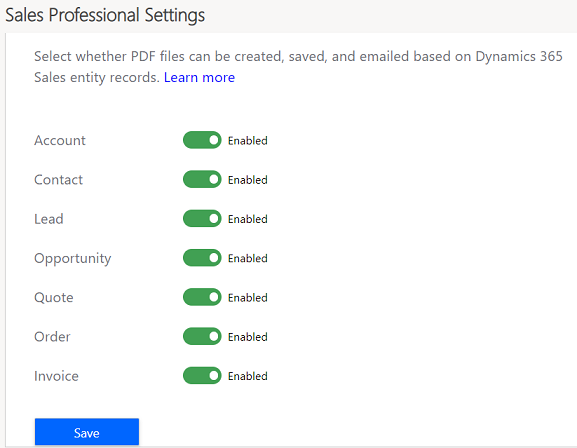PDF-failide genereerimise lubamine või keelamine müügikirjetest
Võimaldage kasutajatel luua ja jagada klientidega müügiettevõtte kirjete professionaalse ilmega PDF-faile.
Litsentsi- ja rollinõuded
| Nõude tüüp | Teil peab olema |
|---|---|
| Litsents | Dynamics 365 Sales Premium, Dynamics 365 Sales Enterprise või Dynamics 365 Sales Professional Lisateave: Dynamics 365 Salesi hinnakujundus |
| Turberollid | Süsteemiadministraator Lisateave: Müügi jaoks eelmääratletud turberollid |
PDF-i loomise lubamine või keelamine
PDF-ide loomise funktsioon võimaldab kasutajatel luua PDF-faile otse rakenduse Dynamics 365 kirjetest. PDF-failide loomise võimalus on toetatud järgmiste olemite puhul: kontod, kontaktid, müügivihjed, müügivõimalused, hinnapakkumised, tellimused ja arved nii veebi- kui ka mobiilirakendustes. Saate märkida väljad, mille PDF-i loomist soovite lubada.
Olenevalt teie Dynamics 365 Salesi litsentsist valige konkreetse teabe saamiseks üks järgmistest vahekaartidest.
Oluline
2020 Release Wave 2 puhul on PDF-i loomise võimalused täiustatud, et toetada kõiki kohandatud olemeid. PDF-i täiustused on piiratud veebikogemusega ja neid ei saa mobiilirakenduse kaudu kasutada. Kui te pole seda valinud või kasutate müügikeskuse mobiilirakendust, näete vana kogemust.
PDF-i genereerimise lubamiseks või keelamiseks tehke järgmist.
Valige ekraani vasakus allnurgas Muuda ala
 ja seejärel valige Rakenduse sätted.
ja seejärel valige Rakenduse sätted.Valige saidikaardil Ülevaade ja otsige otsinguväljalt valikut Teisenda PDF-failiks . Teise võimalusena võite valida Organisatsiooni tööriistad Tööviljakustööriistad>ja seejärel valida Teisenda PDF-failiks .
Valige lehel Teisenda PDF-failiks olemid, mille jaoks soovite PDF-i genereerimise võimaluse lubada.
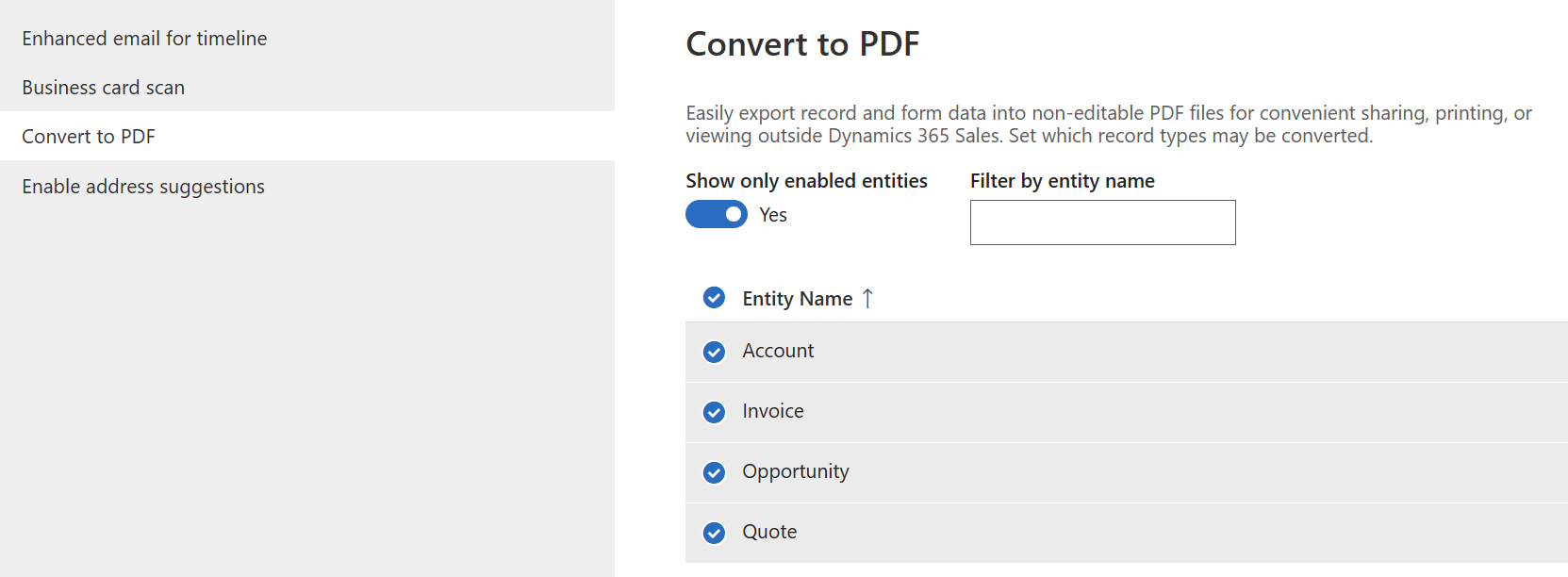
- Kui soovite näha ainult olemeid, millel PDF-i genereerimine on praegu lubatud, lülitage sisse lüliti Kuva ainult lubatud olemid .
- Olemite loendi filtreerimiseks ja konkreetse olemi leidmiseks, millel soovite PDF-faili loomise lubada, kasutage välja Filtreeri olemi nime järgi. Näiteks selleks, et lubada PDF-i loomine olemis Müügivõimalus, sisestage opp ja näete, et olemite nimede loend on filtreeritud, et kuvada olemite nimed, mis algavad opp-ga .
Valige käsk Salvesta.
PDF-i loomine on lubatud valitud olemitele.Vaadake valmiskujul mallid läbi ja looge vastavalt oma vajadustele uusi malle. Lisateavet leiate teemast Wordi mallide loomine ja haldamine.
Märkus.
Te ei saa olemikirje jaoks PDF-faili luua, kui selle olemi jaoks pole ühtegi malli saadaval.
Pärast PDF-i loomise lubamist saavad müüjad luua PDF-i, selle oma kohalikku arvutisse alla laadida, salvestada selle märkmena rakendusse Dynamics 365 või salvestada selle SharePointi.
Oluline
- Nupp Salvesta on SharePoint kasutajatele saadaval, kui SharePoint teie organisatsioonis on lubatud integratsioon ja olemi lehel on märgitud ruut Dokumendihaldus . Kui nad ei näe nuppu, veenduge, et SharePointi integratsioon ja dokumendihaldus on lubatud. Lisateavet märkeruudu Dokumendihaldus kohta leiate teemast Olemisuvandite lubamine või keelamine.
- Nupp Salvesta Dynamicsi on kasutajatele saadaval, kui esmase olemi jaoks on lubatud märkmed . Kui ta nuppu ei näe, veenduge, et olemilehel jaotises Kohandamine oleks märgitud ruut Märkmed (kaasa arvatud manus). Vaikimisi on märkmed lubatud kõigile valmiskujul olemitele. Lisateavet märkeruudu Märkmed kohta leiate teemast Olemi suvandid, mida saab ainult lubada.
Kas te ei leia oma rakenduses suvandeid?
On kolm võimalikku põhjust.
- Teil pole vajalikku litsentsi ega rolli.
- Teie administraator pole funktsiooni sisse lülitanud.
- Teie organisatsioon kasutab kohandatud rakendust. Küsige täpseid juhiseid oma administraatorilt. Selles artiklis kirjeldatud toimingud on seotud kasutusvalmis müügikeskusega ja rakendusega Sales Professional.
Vaata ka
Tagasiside
Varsti tulekul: 2024. aasta jooksul tühistame GitHubi probleemide funktsiooni sisutagasiside mehhanismina ja asendame selle uue tagasisidesüsteemiga. Lisateabe saamiseks vt https://aka.ms/ContentUserFeedback.
Esita ja vaata tagasisidet